Elimina imperfecciones en segundos - Usando Photoshop
¡Bienvenidos!, esta herramienta hace magia, te encantará 💜
Hoy estaremos avocados a la edición de fotografía, es nivel básico pero esta herramienta que veremos hoy es utilizada por expertos.

Fotografía de mi autoría - Modelo: Isaely Rodríguez
Quiero comenzar definiendo las preguntas más frecuentes…
¿Sabes qué es Photoshop?🤔
Quizás hayas escuchado la frase “bueno me haces photoshop”, se trata de un programa de edición de fotografía, recomiendo la versión para ordenadores, hay versiones móviles pero este tutorial no está orientado para estos dispositivos.
¿Cómo obtengo este programa? 😮❓
Muy fácil te voy a dejar el enlace aquí 👉 Descargar Versión de Prueba 👈 gratuita por 30 días. No voy a hablar de cómo se instala, porque no quiero desviarme el tema.
Requisitos básicos para este tutorial 📝
• Antes de iniciar debes estar familiarizado con el uso del computador.
• Tener aptitudes en favor del arte y la estética.
• Tener instalado el programa.
Listo... ¡vamos a la práctica!
Primero paso
Bien ya tenemos el programa instalado y está abierto, debes abrir la foto que deseas modificar, haciendo clic en el panel superior donde dice [Archivo], si lo tienen en inglés su equivalente “File”, y luego la segunda opción [Abrir] o en inglés “Open”, se abrirá un explorador de Windows para que puedas ubicar tu foto, la seleccionas y le das abrir.
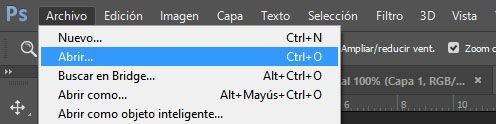
Ya veo mi foto dentro del programa
Bien ahora solo nos queda ubicar la herramienta "pincel corrector puntual" como está identificado en la imagen de abajo.
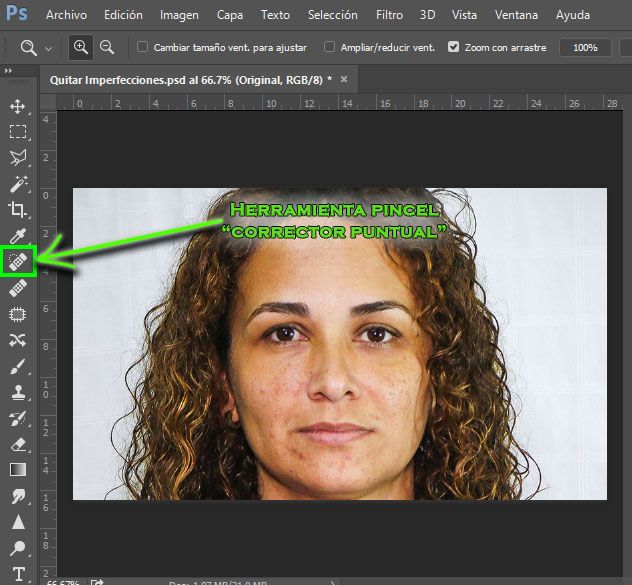
Te recomiendo ajustes el tamaño del pincel para mayor precisión, abajo la imagen para que puedas ubicarlo más rápido, esto varía de una foto a otra dependiendo el tamaño en megapixels e incluso dependiendo que tan cerca esta el rostro en el encuadre. Solo debes hacer clic en las cosas que quieras remover, con algo de practica y paciencia irás teniendo cada vez mejores resultados.

Si te equivocas o quieres revertir algo, aquí también es válido el famoso "Control + Z", y si no se te da bien aprenderte los comandos, puedes ir a menú superior al lado de Archivo que se llama Edición y seleccionas Deshacer o Paso atrás.
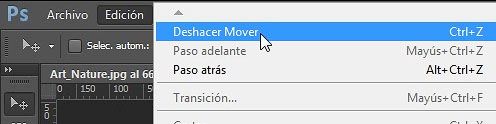
Luego de los toques mágicos
He decidido hacer un gif animado para que puedas ver los cambios que hice en mi imagen.

Fotografía de mi autoría - Modelo Katiusca Ruíz
Esta imagen fue subida para fines educativos (no es una foto final)
Fue algo rápido para hacer un ejemplo de lo que se puede obtener, como les digo esto con mientras mas calma se pueda hacer es mejor.
Para guardar tu foto en el menú [Archivo] y seleccionas "Guardar", para reemplazar tu foto original ó [Guardar como...] para generar una copia adicional, la única diferencia es que debes seleccionar el tipo de archivo a JPG, abajo donde dice TIPO, para que la puedas publicar en internet. Dejo una imagen de muestra
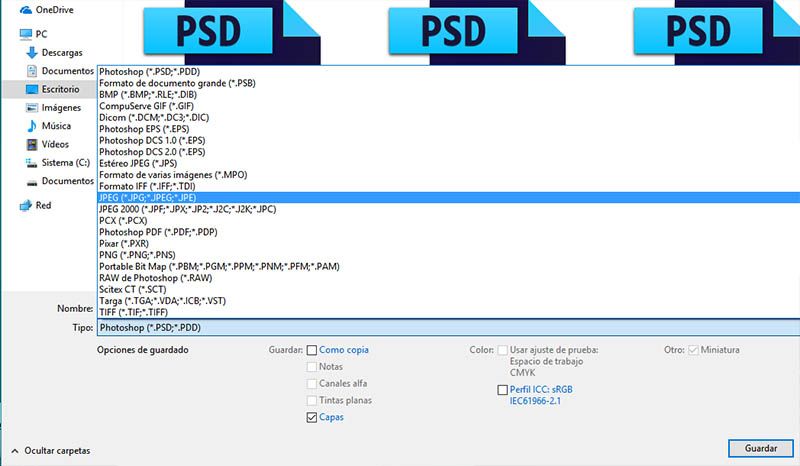
Hemos llegado al final de este pequeño tutorial...

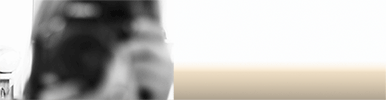
Ok hermano colócame administrador y las veces que pueda entro y acepto las publicaciones que estén bien, igualmente también puedo dejar recomendaciones en publicaciones de steemit que es el proceso de ganar también. Saludos!
Mil Gracias @enfocate el universo Guaro te lo agradece enormemente :D
Un Abrazo!
Buen post, te apoyo, espero lo mismo, saludoss
Buen post.. soy tan novato que cuando he logrado convertir jpg a png en photoshop hago fiesta.. por eso este tutorial vale el reconocimiento.. y el upvote
Jajajaj bueno por algo se empieza tranquilo, cuando hay interés las cosas van fluyendo y obviamente la práctica porque lo que no se practica se olvida. Gracias por el apoyo
eso es zacky
Buena herramienta para retocar las fotos de los feos que no nos gusta como quedamos en las fotos jaja Saludos :)
jajjaja tranquilo yo tengo panas que ni con todos los filtros del instagram se terminan de ver como quisieran en realidad 😆
saludos aqui aprendiendo gracias @bchichu
Me alegro disculpa la demora estuve de viaje, espero entre hoy y mañana estar subiendo un nuevo post. Saludos!
gracias amigo por tu ayuda en mis publicaciones, dejo mi voto
Si esa es la idea estar pendiente porque nos beneficiamos mutuamente, el voto es algo que en vez de gastarse se multiplica por mas luego de 24 horas!.
obviamente amigo estoy de a cuerdo, siempre miro quien comenta y ahí voy a votar a su blog
Muchísimas gracias por estos tutoriales, en breve me empapo de todos, siempre es bueno aprender cada vez más y más, yo estudié FP de Artes Gráficas y también manejo Photoshop además de otros programas, pero siempre hay cosas que se quedan en el tintero.
Nos seguimos y leemos!, saludos!
Gracias amiga me alegro, yo estoy haciendo esto precisamente para compartir conocimientos, siempre hay cosas que se olvidan por más que sea, y como te digo más por compartir con todos que por el dinero, aunque claro está que un dinerito que caiga extra sea lo que sea es totalmente bienvenido.
Acabo de sacar un tema nuevo, igual muy fácil y que cualquier puede aplicar, el requisito es tener el programa photoshop más nada.
Es una muy buena herramienta lo importante es no abusar de ella porque no somos perfectos pero nos encanta vernos mejor¡
Así mismo es bueno cada quien ve hasta donde quiere hacer uso ó abuso de la misma, hay una fotógrafa Rebeca Saray que es muy famosa y se dedica a la parte de fantasía, es una fotos bastante editadas pero muy bien logradas, tu las ves y en verdad no se ve algo del día a día, parece un comic japonés algunas jejej yo admiro mucho su trabajo, espero el año próximo más tardar hacer algún curso con ella que estaré afincado en España.
excelente post, ahora mismo lo pongo en practica.
Excelente esa es la idea que pongan en práctica, acabo de lanzar un tema nuevo sobre edición con photoshop, es básico pero te puede mejorar una foto bastante, sobre todo esas fotos escaneadas que lucen un tono como sepia, lo he usado en varias de esas sacadas del baúl y te ahorras mucho tiempo sin tener que invertir mayor conocimientos.